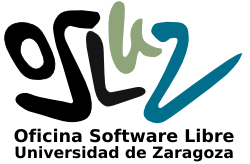Desde la invención del wifi es habitual cambiar de router, pero si sabes qué hacer, un aparato descartado puede ser de mucha utilidad, sirviendo como servidor de audio, repositor multimedia, repetidor de señal, almacén de ficheros o incluso actuando como receptor para convertir a una impresora corriente en una impresora wifi. También se puede utilizar para crear redes de invitados y servicios de VPN. Si te perdiste nuestra videoconferencia del viernes 30 de octubre, a continuación encontrarás un breve resumen de sus contenidos para que puedas poner en marcha cualquier proyecto que involucre el flasheado de routers
===OpenWrt===
El proceso de flasheado de un router consiste en sobreescribir su programación por un sistema operativo ligero especialmente diseñado para este tipo de máquinas. La distribución linux más indicada para la tarea es OpenWrt, que una vez instalada nos permitirá llevar a cabo una infinidad de procesos distintos que posibilitarán cualquier función que queramos aplicar a nuestro router flasheado. OpenWrt es compatible con una gran cantidad de dispositivos, pero existen algunos que no pueden ser flasheados de este modo, así como otros que requieren técnicas avanzadas, incluyendo el soldado de componentes electrónicos, por lo que nuestro primer paso es comprobar que nuestro dispositivo es susceptible de utilizar esta herramienta. Para ello, debemos acceder a la página de OpenWrt (https://openwrt.org/) y entrar en la lista dispositivos soportados, desde donde se accede a la base de datos correspondiente (haciendo click en el enlace titulado "I have a router and want to know if it is supported"), accesible directamente desde el siguiente enlace:
En esta tabla podremos buscar nuestro router en función de su marca (brand), modelo (model) y versión (version), según se indican en la etiqueta correspondiente del dispositivo. Una vez localizado el modelo podremos ver con qué versión de OpenWrt es compatible, en caso de ser soportado. Si es así, podremos buscar las instrucciones específicas de instalación o, en su defecto, seguir las genéricas, proporcionadas en el siguiente enlace:
https://openwrt.org/docs/guide-user/installation/generic.flashing
Desafortunadamente, la instalación de OpenWrt en algunos de estos dispositivos puede ser muy compleja, por lo que en caso de necesidad podéis escribir un correo a osluz@unizar.es y solicitar ayuda con vuestro dispositivo concreto.
===Configurar un repetidor de red con OpenWrt===
Una vez instalada la versión correspondiente de OpenWrt debemos conectarnos al router (por cable) introduciendo en nuestro navegador la dirección IP del dispositivo (habitualmente 192.168.1.1). Se nos abrirá una página web en la que podremos hacer login (la primera vez no habrá una contraseña establecida y se nos solicitará que introduzcamos una). Desde allí, accederemos al menu deplegable de "Network", en la parte superior, y entraremos en la opción de "Wireless", donde buscaremos el botón azul de "Scan" y le daremos click. Se abrirá un menú que nos mostrará las redes disponibles, debiendo escoger la nuestra. A continuación haremos click en el botón blanco de "Add", justo al lado del anterior, lo cual nos llevará a una pantalla en la que se cargarán varias opciones. Una vez aparezcan, debemos hacer click en el menú despleglable "Mode", donde escogeremos "Access Point". En ESSID podremos elegir el nombre visible para la red, y en "Network" deberemos seleccionar la opción "LAN". En la pestaña de "Wireless Security" elegiremos las opciones de seguridad para nuestra red: para "Encryption" escogeremos la opción de "WPA2-PSK", y en "Cipher" escogeremos "Force TKIP and CCMP (AES)" para gozar de la mejor seguridad disponible. En "Key" elegiremos la contraseña de nuestra red, y entre las opciones adicionales activaremos la de "Enable key reinstallation (KRACK) countermeasures" para protegernos de otros tipos de ataque. Finalmente, guardaremos los cambios haciendo click en el botón azul de "Save & Apply" y nuestro repetidor de red estará finalmente en funcionamiento, proporcionando acceso a la red principal a través de la red LAN que hemos creado.
===Otras opciones===
Como ya se ha indicado al principio de este escrito, existen muchas más posibilidades que pueden explorarse gracias a OpenWrt, pero dadas las peculiaridades de cada una y de los dispositivos en los que podrían implementarse, nos quedaríamos sin espacio antes de poder explicarlas todas. Por este motivo, hemos optado por no explicarlas aquí y, en su lugar, instar a los interesados a contactar con nosotros en osluz@unizar.es, desde donde os dirigiremos paso a paso para conseguir lo que os propongáis con vuestros routers antiguos.